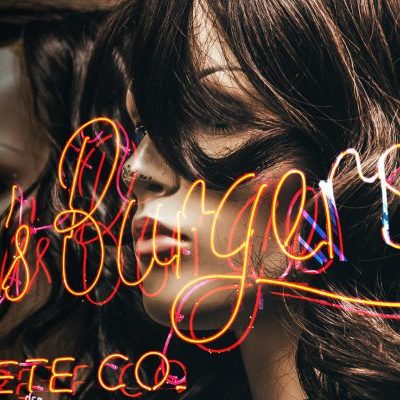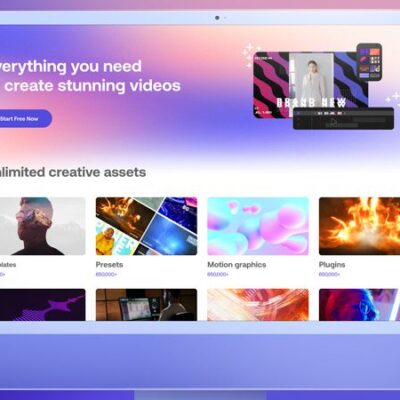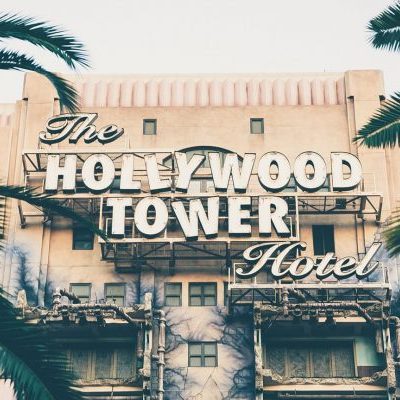アフターエフェクトで文字のアニメーションを作成するとき、Photoshopで作成したデータも使用することができます。
アフターエフェクトの文字ツールも便利ですが、カッコイイ文字を作成する場合はやっぱりPhotoshopの方が得意でしょう。
アフターエフェクトが便利なところは、PSDファイルも読み込むことができる上、アフターエフェクト上でPSDファイルを編集することもできるのです。
このエントリーではPSDをアフターエフェクトで編集する手順を解説しましょう。
この動画ではAfter Effectsの文字作成について詳しく解説してくれています。
また、PSDファイルの編集方法も説明しているので、ぜひ視聴してみましょう。
Photoshopで作ったテキストをアフターエフェクトで編集する方法
まずはPhotoshopで作った文字をAfter Effectsで読み込みます。

プロジェクトパネルにPSDを読み込むとウィンドウが開きます。
読み込みの種類を「フッテージ」・「コンポジション」・「コンポジション-レイヤーサイズを維持」の3つから選べますが「コンポジション」を選択します。
レイヤーオプションは「編集可能なレイヤースタイル」にチェックを入れます。
そしてOKを押します。
なお、文字をPhotoshopで画像化(ラスタライズ)したものはAfter Effectsで変更できません。テキストデータのままのPSDファイルを使用します。
新規コンポジションを作成してPSDファイルを乗せる

新規コンポジションを作成し、読み込んだPSDをタイムラインパネルに乗せます。

読み込んだPSDファイルを選択したままの状態で、メニューバーの「レイヤー」→「編集可能なテキストに変換」を選択します。

するとレイヤーパネル上のPSDのアイコンが文字のアイコンに変更しています。

するとAfter Effectsの文字ウィンドウで行うテキストの編集が可能になります。
Photoshopで作ったテキストをアフターエフェクトで編集する方法 まとめ
こんな感じ!
設定は簡単です。
フォトショップで作り込んだテキストのサイズ調整や行間調整はアフターエフェクトでも引き続き編集できるので安心です。
合わせて読みたい記事
・アフターエフェクトで文字を一文字ずつ出現させるアニメーションの手順
・<アフターエフェクトで分厚い立体感のある文字アニメーションを作る手順
・アフターエフェクトで文字を書き順で一文字ずつ出現させる方法
講師・企業のブランド力を飛躍的に引き上げる動画テンプレート
素人でもプロ顔負けのCM・ドキュメンタリー動画を作る「型」を教えます
被写体をカリスマ化させる動画収録・編集講座で学べること
- 音楽PV、ハリウッド映画に学ぶギャップの法則
- ドキュメンタリーは三部構成 そのストーリー構成
- 思わず最後まで見てしまう映像のつかみ
- 一瞬で惹きつけるためのBGM選び
- 失敗、挫折シーンは作れる?ドキュメンタリー素材を作る方法
等々、講師や経営者のカリスマ性を引き出し圧倒的なブランドを築くための映像制作技術が学べます。